Habilitar o deshabilitar el informe de errores de Windows en Windows 10
Habilite o deshabilite el informe de errores de Windows en Windows 10: (Enable or Disable Windows Error Reporting in Windows 10: ) cuando su sistema falla o deja de funcionar o de responder, Windows 10 envía automáticamente el registro de errores a Microsoft y verifica si hay una solución disponible para ese problema en particular. Todos estos eventos son manejados por el Informe de errores de Windows(Windows Error Reporting) ( WER ), que es una infraestructura de comentarios flexible basada en eventos que registra información sobre fallas o fallas del software de los usuarios finales.

Los datos recopilados por Informe de errores de Windows(Windows Error Reporting) se analizan para recopilar más información sobre los problemas de hardware y software que Windows puede detectar, luego esta información se envía a Microsoft y cualquier solución disponible para el problema se devuelve al usuario desde Microsoft . De todos modos(Anyway) , sin perder tiempo, veamos cómo habilitar o deshabilitar el informe de errores(Windows Error Reporting) de Windows en Windows 10 con la ayuda del tutorial que se detalla a continuación.
Habilitar o deshabilitar el informe de errores(Windows Error Reporting) de Windows en Windows 10
Asegúrate de crear un punto de restauración(create a restore point) en caso de que algo salga mal.
Método 1: habilite o deshabilite el informe de errores de Windows(Windows Error Reporting) en el Editor del Registro(Registry Editor)
1.Presione la tecla de Windows + R, luego escriba regedit y presione Entrar para abrir el Editor del Registro.(Registry Editor.)

2. Navegue hasta la siguiente clave de registro:
HKEY_LOCAL_MACHINE\SOFTWARE\Microsoft\Windows\Windows Error Reporting\

3.Haga clic con el botón derecho en Informe de errores de Windows(Windows Error Reporting) y luego seleccione New > DWORD (32-bit) Value.

4. Nombre este DWORD como Deshabilitado(Disabled) y presione Entrar(Enter) . Haga doble clic(Double-click) en DWORD deshabilitado(Disabled DWORD) y cambie su valor a:
0 = Encendido
1 = Apagado
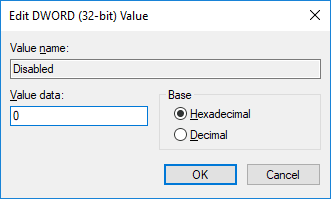
5. Para deshabilitar el Informe de errores(Windows Error Reporting) de Windows en Windows 10 , cambie el valor de DWORD anterior a 1(change the value of the above DWORD to 1) y haga clic en Aceptar.

Nota:(Note:) En caso de que desee habilitar el informe de errores(Windows Error Reporting) de Windows en Windows 10 , simplemente haga clic con el botón derecho en DWORD deshabilitado(Disabled DWORD) y seleccione Eliminar.(Delete.)

6.Cierre el Editor del Registro(Registry Editor) y reinicie su PC para guardar los cambios.
Método 2: Habilitar o deshabilitar el Informe de errores de Windows(Windows Error Reporting) en el Editor de directivas de grupo(Group Policy Editor)
Nota:(Note:) este método no funcionará para usuarios de Windows 10 (Windows 10) Home Edition(Home Edition Users) , solo funcionará para Windows 10 Pro , Education y Enterprise Edition .
1.Presione la tecla de Windows + R, luego escriba gpedit.msc y presione Enter para abrir el Editor de directivas de grupo(Group Policy Editor) .

2. Navegue a la siguiente ubicación:
Computer Configuration > Administrative Templates > Windows Components > Windows Error Reporting
3.Asegúrese de seleccionar Informe de errores de Windows(Windows Error Reporting) y luego, en el panel derecho de la ventana, haga doble clic en Deshabilitar política de Informe de errores de Windows.(Disable Windows Error Reporting policy.)

4. Ahora cambie la configuración de la política Desactivar informe de errores de Windows(Windows Error) de acuerdo con:
Para habilitar el Informe de errores de Windows en Windows 10: Seleccione No configurado o Habilitado (To Enable Windows Error Reporting in Windows 10: Select Not Configured or Enabled)
Para deshabilitar el Informe de errores de Windows en Windows 10: Seleccione Deshabilitado(To Disable Windows Error Reporting in Windows 10: Select Disabled)

5.Una vez que haya seleccionado las opciones apropiadas, haga clic en Aplicar(Apply) seguido de Aceptar.
Recomendado:(Recommended:)
- Habilitar o deshabilitar el Panel Emoji en Windows 10(Enable or Disable Emoji Panel in Windows 10)
- Cifre archivos y carpetas con el sistema de cifrado de archivos (EFS) en Windows 10(Encrypt Files and Folders with Encrypting File System (EFS) in Windows 10)
- Habilitar o deshabilitar la indexación de archivos cifrados en Windows 10(Enable or Disable Indexing Of Encrypted Files In Windows 10)
- Haga una copia de seguridad de su certificado y clave EFS en Windows 10(Back Up Your EFS Certificate and Key in Windows 10)
Eso es todo, ha aprendido con éxito Cómo habilitar o deshabilitar el informe de errores de Windows en Windows 10(How to Enable or Disable Windows Error Reporting in Windows 10) , pero si todavía tiene alguna pregunta con respecto a esta publicación, no dude en hacerla en la sección de comentarios.
Related posts
Install Realtek HD Audio Driver Failure, Error OxC0000374 en Windows 10
Problem uploading a la Windows Error Reporting service
Fix Ntfs.sys falló BSOD Error en Windows 10
Copy Error Codes & Messages From Dialog Boxes en Windows 10
Inicio Sharing no se pudo activar, Error 5507 en Windows 10
Solucionar error de permiso de archivo de Word en Windows 10
Fix Entry Point NO Found Error EN Windows 10
Solucionar el error de introducción de credenciales de red en Windows 10
Fix Error Code 0x80004005: error no especificado en Windows 10
Solucione el error Excel stdole32.tlb en Windows 10
Solucione el error INET_E_RESOURCE_NOT_FOUND en Windows 10
Solucionar el error Directx de League of Legends en Windows 10
Runtime Error 482 - Error de impresión en Windows 10
Corrija el error de ID de reunión no válida de Zoom en Windows 10
Fix Device NO Migrated Error EN Windows 10
Solucionar el error Valorant Val 43 en Windows 10
Solucionar el error "No se pudo instalar Windows en este disco"
Fix Media Disconnected Error en Windows 10
Fix I/O Device Error en Windows 10
Solucionar el error de secuencia de comandos de OneDrive en Windows 10
